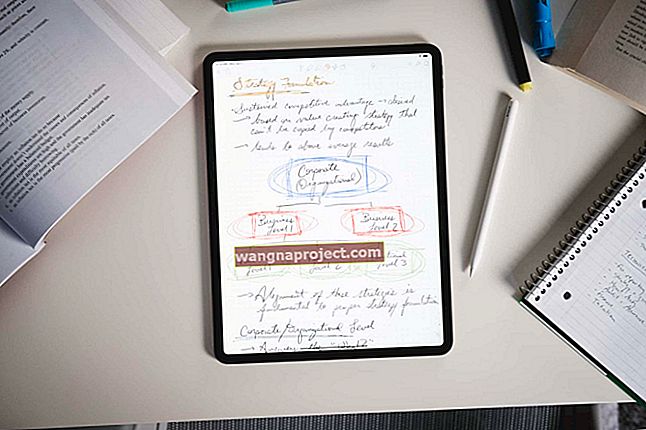Există o mulțime de lucruri pe care Apple le face corect pentru clienții săi, care includ posibilitatea de a adăuga AppleCare. Recent, Apple chiar a făcut acest lucru disponibil pentru proprietarii de AirPods, deoarece anterior era disponibil doar pentru dispozitive precum Mac, iPhone și iPad.
Ce este și mai uimitor este că, în loc să fiți forțați să plătiți banii suplimentari în momentul achiziției, vă puteți înscrie acum pentru un abonament lunar. Acest lucru vă permite să obțineți dispozitivul dorit, împreună cu garanția pe care o veți dori, fără a avea nevoie de bani suplimentari în avans.
Ce este inclus cu AppleCare?

De îndată ce dispozitivul dvs. Apple are o garanție limitată de un an și 90 de zile de „asistență tehnică gratuită”. Prin achiziționarea AppleCare + pentru Mac, vi se oferă următoarele:
- Trei ani de acoperire hardware și asistență tehnică
- Două incidente de acoperire a daunelor accidentale
- Fiecare incident este supus unei taxe de service de 99 USD pentru daune de ecran sau incinte externe
- Dacă incidentul este ceva diferit, există o taxă de 299 USD plus impozite
- AppleCare + oferă, de asemenea, acces prioritar 24/7 pentru experții Apple prin chat sau telefonic
La prima vedere, AppleCare + poate ceva în care nu doriți să investiți. Cu toate acestea, viața se întâmplă și posibilitatea de a avea ceva fixat sau înlocuit chiar și cu 299 USD, în comparație cu cheltuirea miilor de dolari dintr-un înlocuitor poate fi de neprețuit. În plus, Apple vă oferă opțiunea de a anula oricând planul AppleCare +.
Un alt avantaj imens de a avea AppleCare vine atunci când este timpul să vă vindeți dispozitivul. Indiferent dacă este vorba de un iPhone, iPad sau Mac, AppleCare adaugă valoare dispozitivului. Acest lucru se datorează faptului că asigură că, dacă ceva nu merge bine, Apple o va remedia.
Cum să vă transferați planul AppleCare?

Dacă a sosit momentul în care sunteți gata să vindeți sau să transmiteți computerul dvs. altcuiva, veți dori să transferați AppleCare. Acest lucru oferă noului proprietar liniștea minții că noua lor investiție este protejată de garanția Apple. Deși procesul nu este atât de ușor pe cât unii și-ar dori, este totuși posibil și iată cum îl puteți face:
- Conectați-vă la pagina Asistența mea a Apple
- Găsiți chitanța de vânzare originală pentru dispozitiv
- Obțineți următoarele informații de la noul proprietar
- Nume
- Abordare
- Adresa de email
- Număr de telefon
- Contactați asistența Apple
Este important să rețineți că puteți transfera planul dvs. AppleCare numai dacă ați plătit în avans pentru acesta. Cei care se abonează lunar la AppleCare nu vor putea transfera abonamentul către un nou proprietar.
Cum vă gestionați contul AppleCare?
Indiferent dacă plătiți pentru AppleCare lunar sau dacă ați plătit în avans, există modalități de gestionare a serviciului. Ambele opțiuni vă pot lăsa să căutați ajutor de la echipa de asistență Apple, dar iată cum vă puteți gestiona contul.
Dacă plătiți lunar
Similar cu alte abonamente la care v-ați înscris deja, abonamentul AppleCare poate fi gestionat prin dispozitivul dvs. iOS sau Mac. Acest lucru poate fi accesat urmând acești pași:

- Deschideți App Store pe iPhone sau iPad
- Atingeți imaginea de profil din colțul din dreapta sus
- Selectați Abonamente
- Derulați în jos și găsiți AppleCare + în listă
- Vizualizați abonamentul
De aici, vi se oferă o defalcare pentru ce este abonamentul. Aceasta include costul și veți vedea ceva de genul „Asistență tehnică și acoperire hardware”. Dar vă puteți anula abonamentul de aici, prin intermediul butonului Anulare abonament din partea de jos.
Dacă din orice motiv nu vedeți dispozitivul listat sub abonamente, poate fi necesar să terminați configurarea contului.
- De pe Mac, iPhone sau iPad, faceți clic pe acest link
- Conectați-vă la ID - ul Apple cont
- Urmați pașii pentru a verifica dacă dispozitivul corect este adăugat
În cazul în care nu vedeți un dispozitiv listat, îl puteți căuta cu numărul acordului. Acesta va fi localizat în e-mailul inițial după ce v-ați înscris la abonament.
Dacă ați plătit pentru AppleCare în avans

Este posibil ca unii să nu fie conștienți de faptul că, chiar dacă plătiți pentru AppleCare în avans, îl puteți anula. În majoritatea cazurilor, acest lucru înseamnă că veți primi o rambursare pentru o sumă proporțională, în funcție de cât timp a rămas.
Pentru cei care doresc să anuleze în primele 30 de zile, veți primi o rambursare integrală „minus valoarea oricărui serviciu deja furnizat”. În afara celor 30 de zile, valoarea rambursării este determinată de procentul „acoperirii planului AppleCare neexpirat.
Când este momentul să anulați contul, va trebui să aveți următoarele informații:
- Numărul acordului AppleCare
- Numărul de serie al dispozitivului
- Chitanță de vânzare originală
După ce ați găsit toate aceste informații, contactați asistența Apple. Informați agentul că doriți să anulați planul dvs. AppleCare și acesta vă va ghida prin procesul de anulare a acestuia.
Concluzie
AppleCare este ceva ce am personal pe toate dispozitivele mele mai noi, inclusiv pe AirPods Pro. Nu se știe când va izbucni dezastrul și este important să ne asigurăm că nu va trebui să plătesc din buzunar dacă se întâmplă ceva.
Vă recomandăm cu tărie să vă înscrieți la AppleCare cu noile dvs. dispozitive, deoarece vă protejează. Dar, de asemenea, adaugă mai multă valoare dispozitivelor menționate dacă vreți să mergeți mai departe și doriți să o dați unui prieten sau să o vindeți altcuiva.